Puede trazar hacia fuera desde un único punto inicial (un nodo o vínculo seleccionado) hasta que la herramienta de trazado alcance los puntos de contorno predefinidos.
El trazado se irradiará desde el punto inicial. Cada rama del trazado se detendrá cuando alcance los puntos delimitadores del tipo que haya elegido o los límites de la red.
Además, puede optar por pausar el trazado si cruza el límite entre dos áreas (tal como se define mediante los campos de código de área del nodo) sin encontrar un punto de contorno.
La herramienta de trazado de contorno utiliza la vista de trazado de contorno.
Puede establecer opciones para controlar la rapidez con la que se muestra el trazado y la frecuencia con la que se actualiza la pantalla. También puede controlar la reproducción del trazado mediante los botones de la parte inferior de la vista.
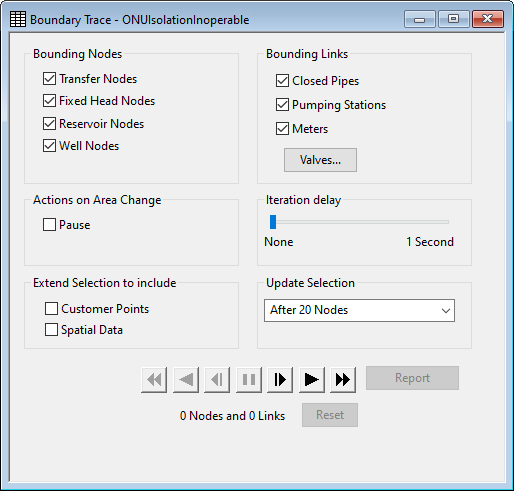
Vista de trazado de contorno
Puntos de contorno
- Nodos de transferencia
- Nodos de altura piezométrica fija
- Nodos de depósito
- Nodos de pozo
- Tuberías cerradas
- Estaciones de bombeo
- Contadores
- Algunos o todos los tipos de válvula
Válvulas
Existe una serie de opciones a la hora de elegir válvulas como puntos de contorno. Las opciones de válvula se definen en el cuadro de diálogo Válvulas de contorno. Para acceder al cuadro de diálogo, haga clic en el botón Válvulas de la vista de trazado de contorno.
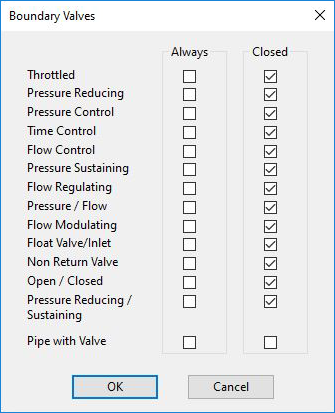
Cuadro de diálogo Válvula de trazado de contorno
Las opciones varían en función de si hay un conjunto de datos de control abierto.
Con datos de control
Cada tipo de válvula:
- Puede no usarse nunca como contorno.
- Puede usarse siempre como contorno.
- Puede usarse como contorno solo cuando la válvula está cerrada:
- Cualquier válvula se considera cerrada si se marca el campo Tubería cerrada en sus datos de control.
- Las válvulas de mariposa (THV) se consideran cerradas si tienen un valor de porcentaje de apertura de cero.
- Las válvulas de control de presión (PCV) y control de caudal (FCV) se consideran cerradas si tienen una apertura inicial de cero y no hay ningún objeto de datos de control asociado que pueda cambiar este valor.
La configuración de cada válvula se puede cambiar de forma independiente. El valor por defecto establece que todos los tipos de válvula son contornos si están cerradas.
Sin datos de control
- La opción Cerrada no está disponible.
- La configuración de la casilla de verificación Siempre para todos los tipos de válvulas, desde la válvula de mariposa hasta la válvula de modulación de caudal (véase la imagen), cambia a la vez. En otras palabras, todos estos tipos de válvulas se incluyen como contornos o se ignoran.
- El valor por defecto es que no se utiliza ningún tipo de válvula como contornos.
Cambios de áreas
El campo Código de área de todos los nodos del modelo se utiliza a menudo para identificar diferentes áreas de medición de distrito (DMA) u otras divisiones operativas en el sistema de suministro de agua.
Puede ser útil saber si el campo Código de área cambia (es decir, si un vínculo cruza el borde entre dos áreas) sin que la herramienta de trazado de contorno se tope con un contorno.
- Ignorar el cambio de área
- Pausar el trazado
Controlar el trazado
Hay un conjunto de botones en la parte inferior de la vista que permiten controlar la visualización del trazado de contorno. Los botones son muy similares a los botones de reproducción de la simulación de la barra de herramientas de reproducción.
Antes de ver el trazado de contorno, hay un par de opciones que puede establecer:
- Retraso de iteración: un retraso opcional de hasta un segundo antes de que el trazado de contorno busque el siguiente nodo. Utilice esta opción para reducir la velocidad de la visualización en el modo de reproducción (o reproducción inversa).
- Actualizar selección: controla la frecuencia con la que se actualizan los recuentos de nodos y vínculos. Puede variar desde cada nodo hasta cada 100 nodos.
Los siguientes botones se pueden utilizar para controlar la visualización del trazado:
|
|
Reproducir (o reproducción inversa). Utilice estos botones para avanzar (o retroceder) de forma continua por el trazado. El retraso de iteración aplica un retraso entre nodos. El valor Actualizar selección establece cuántos nodos se deben añadir al trazado (o eliminar del trazado) antes de que se actualicen el número de nodos, el número de vínculos y la selección. |
|
|
Un solo paso. Añada (o elimine) un nodo del trazado. El número de nodos, el número de vínculos y la selección se actualizan después del paso. |
|
|
Avance rápido (o Atrás). Se ignora el retraso de iteración. Actualizar selección define la frecuencia de actualización del número de nodos y vínculos. La selección solo se actualiza una vez finalizado o pausado el trazado. |
|
|
Pausa. Ponga en pausa manualmente el trazado. |
| Botón Informe | Muestra una lista de las válvulas que deben cerrarse y las válvulas que se ignoran porque no se pueden utilizar o porque ya están cerradas. |
| Botón Restablecer |
Elimina el historial de trazados y borra todas las selecciones en GeoPlan. Deberá seleccionar un nuevo nodo o vínculo inicial antes de repetir el trazado. |
Realizar cambios en la red
La vista de trazado de contorno mantiene el historial de trazado actual y supervisa la red para ver si hace algún cambio que implique el trazado actual. Esto significa que, mientras la vista de trazado de contorno está abierta, puede hacer ajustes en la red y, a continuación, reanudar el trazado para ver qué efecto han tenido los ajustes.
Si InfoWorks detecta un cambio que afecta al trazado actual, el trazado se revertirá automáticamente a un punto antes de que el nodo o vínculo ajustado se convirtiera en parte del trazado.
Método de trazado de contorno
Para hacer un trazado de contorno
- Abra una red. No importa si la red está en estado de check-out o no. Sin embargo, es posible que quiera hacer algún cambio mientras se lleva a cabo el trazado de contorno, y esto solo se puede hacer si se ha aplicado el check-out a la red.
- Puede que quiera abrir un conjunto de datos de control. Las opciones de trazado disponibles se mejoran si los datos de control están asociados a la red.
- Seleccione GeoPlan
 Herramientas de trazado
Herramientas de trazado  Trazado de contorno. Se muestra la vista de trazado de contorno.
Trazado de contorno. Se muestra la vista de trazado de contorno.
También puede seleccionar el botón Trazado de contorno en la barra de herramientas Herramientas.
- Seleccione los objetos de contorno adecuados. Utilice el botón Válvulas para cambiar las opciones de las válvulas si es necesario.
- Decida qué acción desea realizar si el campo Código de área es diferente para los nodos en cualquier extremo de un vínculo del trazado.
- Elija las opciones de visualización de trazado.
- Utilice los botones de reproducción para avanzar y retroceder por el trazado.
- Haga cambios en la red si es necesario y continúe con el trazado o use el botón Restablecer para borrar el historial antes de comenzar de nuevo.